ISIGHT – Corrélation de courbe
ISIGHT- Savez-vous corréler vos courbes ?
Isight vous permet de réaliser des optimisations paramétriques et de chaîner vos logiciels afin d’obtenir une solution optimale à vos problèmes. Une des possibilités de cet outil est de faire de la corrélation de courbe, par exemple corréler des courbes d’essais et de simulation. Cet article est dédié à la découverte de cette fonctionnalité.
Vous pouvez retrouver une description complète d’Isight sur la page dédiée et également regarder le webinaire de découverte ici.
Ci-dessous vous trouverez quelques exemples d’applications de corrélation de courbe :
- Trouvez les bons coefficients d’une loi mathématique définis dans Excel par rapport à une courbe donnée ;
- Calibrer le comportement d’un modèle éléments finis par rapport à une courbe d’essais ;
- Trouvez les coefficients d’une loi matérielle complexe pour que la relation contrainte/déformation soit la bonne ;
- Trouvez le bon coefficient d’amortissement ;
- Calibrer le comportement d’un connecteur ;
- …
Composant « Data Matching » :
Le composant « Data Matching » est le composant dédié à la corrélation de courbe. Il vous permet d’extraire des coefficients de corrélation (erreur relative, somme de la différence au carré,…) et d’extraire des informations de vos courbes (plage, moyenne, déviation, nombre de pic,…)
Pour l’utiliser il suffit de rajouter le composant dans votre processus de simulation
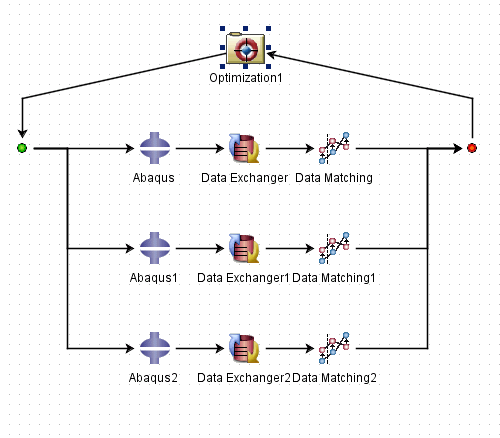
Vous pouvez ensuite sélectionner la courbe source et la courbe à corréler dans le composant.
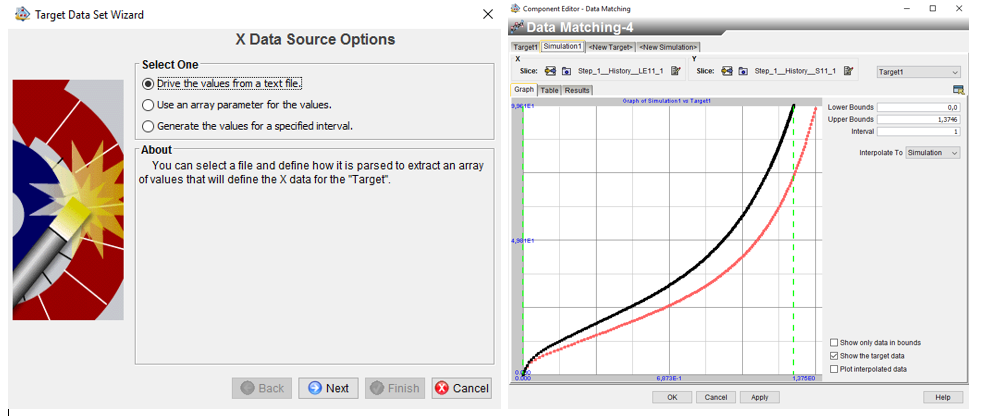
Récupération des coefficients:
Pour récupérer les paramètres de corrélation et les informations sur les courbes, utiliser l’onglet « Results » et sélectionner les variables souhaitées :
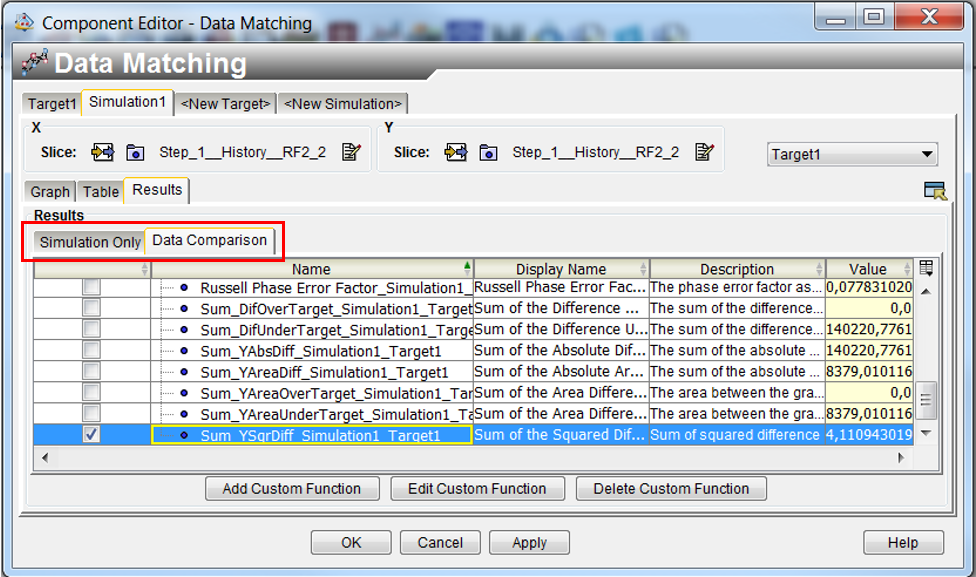
Pour la courbe à corréler (simulation Only), vous pouvez extraire des variables propres à la courbe :
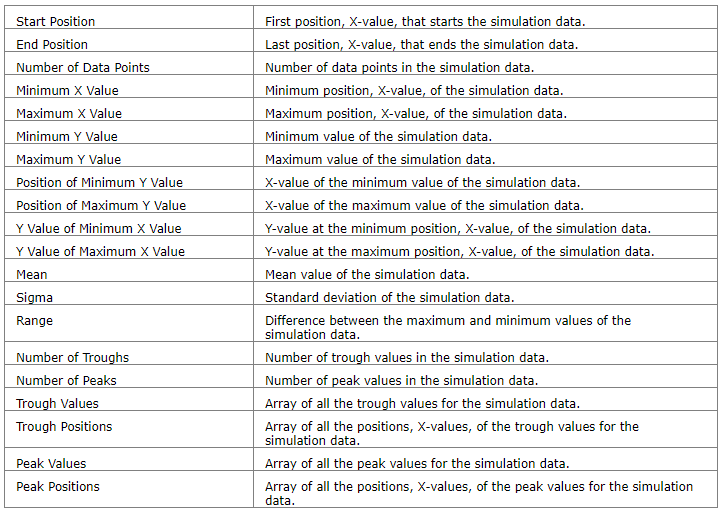
Et pour la partie corrélation entre courbe (data comparaison) vous pouvez demander les paramètres :
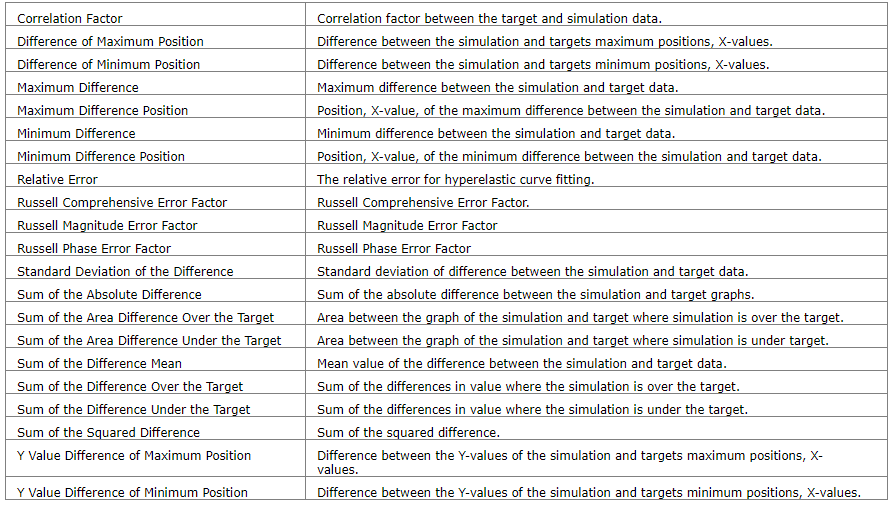
Une des variables les plus utilisées est la sortie « sum of the square difference », mais reste libre à vous de sélectionner la variable la plus appropriée à votre problème.
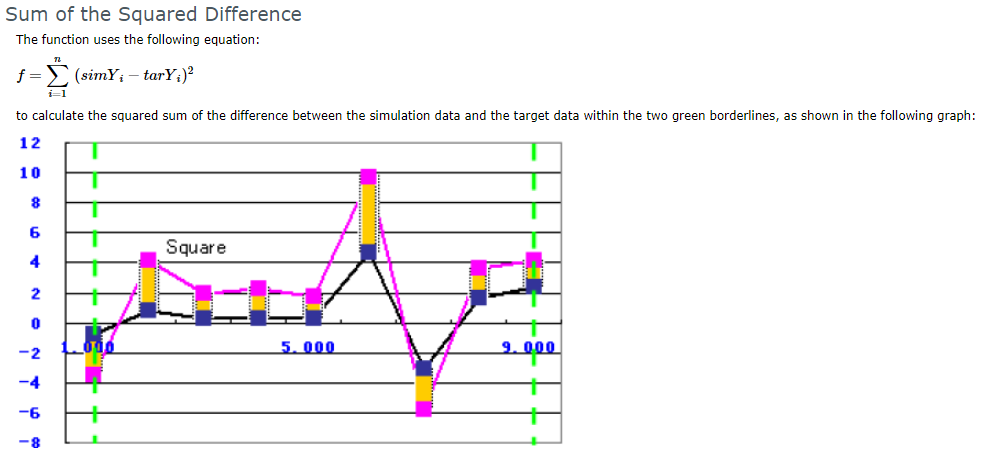
Il vous suffit ensuite de paramétrer et de lancer votre optimisation pour obtenir les paramètres d’entrée vous générant la courbe de réponse la plus proche de votre courbe cible (si cela est possible !).
